- Windows
- Windows 8 / 8.1
- 02 avril 2022 à 22:37
-

- 1/2
Sous Windows 8.1, vous avez à nouveau la possibilité de choisir entre "Réseau privé" et "Réseau public" comme c'était le cas avec Windows 8.
Si vous décidez d'utiliser un réseau privé, cela vous permettra notamment de faciliter le partage de fichiers entre les différents ordinateurs de votre réseau.
- Choisir le type d'emplacement réseau lors de l'installation de Windows 8.1
- Choisir le type d'emplacement réseau lorsqu'un nouveau réseau est détecté
- Choisir le type d'emplacement réseau depuis les paramètres du PC
- Choisir le type d'emplacement réseau depuis les paramètres du groupement résidentiel
- Choisir le type d'emplacement réseau depuis la section Réseau de l'explorateur de fichiers
- Choisir le type d'emplacement réseau en ligne de commandes via PowerShell
- Choisir le type d'emplacement réseau en modifiant le registre de Windows 8 / 8.1
1. Choisir le type d'emplacement réseau lors de l'installation de Windows 8.1
Comme lors de l'installation de Windows 8, vous avez aussi la possibilité de choisir entre "Réseau privé" et "Réseau public" lors de l'installation de Windows 8.1.
La technique est très similaire. Après l'installation de Windows 8.1, plusieurs étapes de configuration apparaitront, dont l'étape "Paramètres".
A ce moment-là, cliquez sur le bouton : Personnaliser.
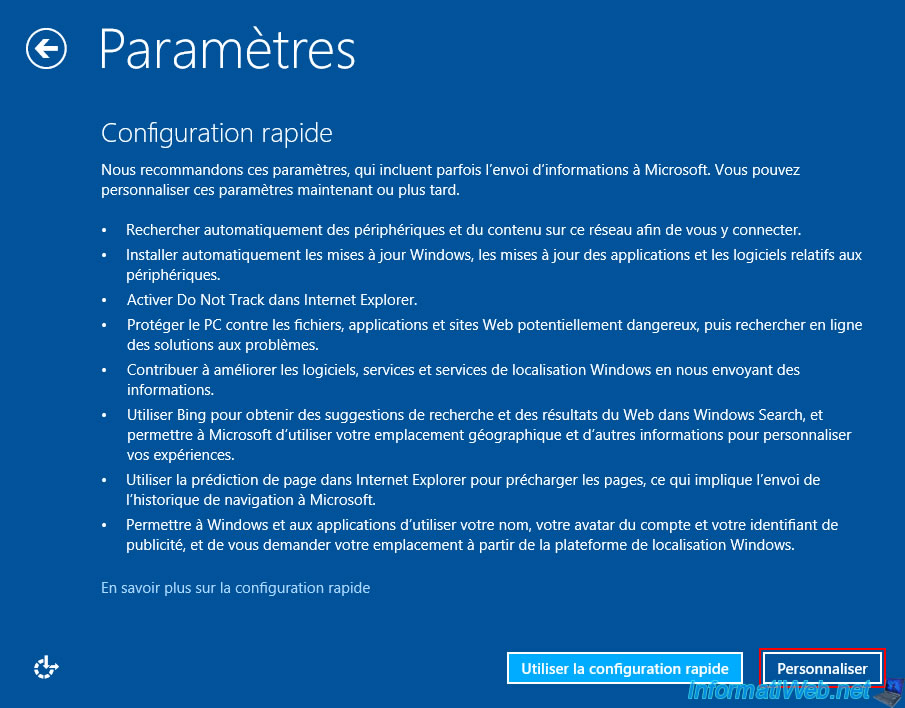
Les options disponibles sous Windows 8.1 ont changé de nom par rapport à celles affichées lors de l'installation de Windows 8, mais la technique est la même.
- Oui : permet d'utiliser un réseau privé pour activer le partage de fichiers, la découverte de réseau, ...
- Non : permet d'utiliser un réseau public pour bloquer le partage de fichiers (par défaut), ...
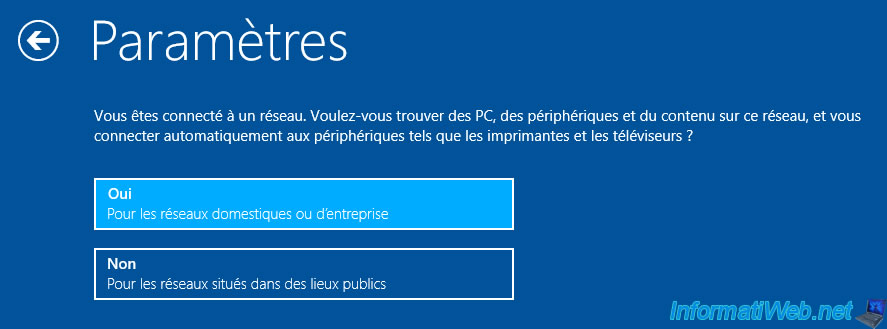
Une fois la configuration de Windows 8.1 terminée, vous arriverez sur votre bureau Windows.
Maintenant, faites un clic droit sur l'icône "Réseau" dans la barre des tâches et cliquez sur : Ouvrir le Centre Réseau et partage.
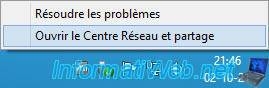
Comme vous pouvez le voir, Windows 8.1 utilise un réseau privé (si vous avez cliqué sur "Oui" lors de la configuration de Windows 8.1) ou un réseau public dans le cas contraire.
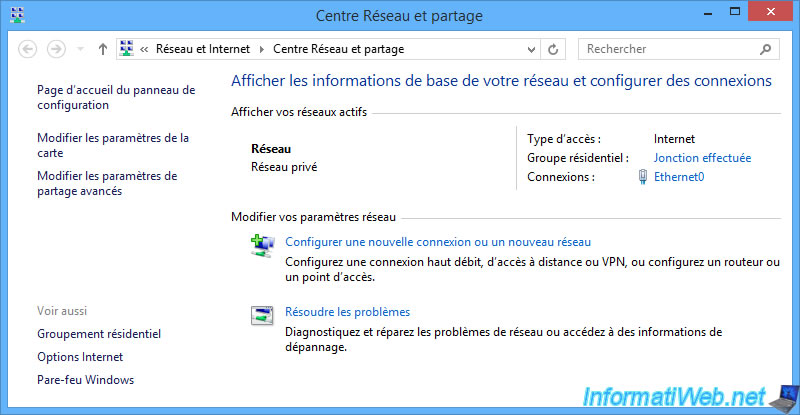
2. Choisir le type d'emplacement réseau lorsqu'un nouveau réseau est détecté
Lorsque vous vous connectez à un nouveau réseau sous Windows 8.1, Windows vous demandera si vous voulez trouver des PC, des périphériques et du contenu sur ce réseau.
- Répondez "Oui" pour utiliser un réseau privé et bénéficier du partage de fichiers de Windows, ...
- Répondez "Non" pour utiliser un réseau public et mieux sécuriser votre ordinateur en bloquant notamment le partage de fichiers.
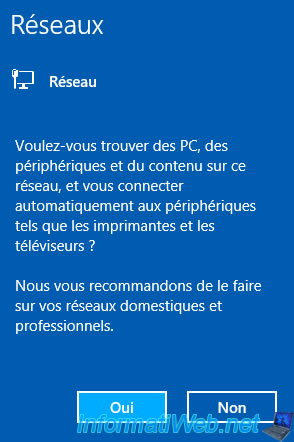
Pour vérifier que le type d'emplacement réseau utilisé par Windows 8.1 est correct, faites un clic droit "Ouvrir le Centre Réseau et partage".
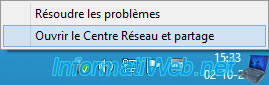
Comme prévu, si vous avez cliqué sur "Oui", Windows 8.1 utilise un réseau privé.
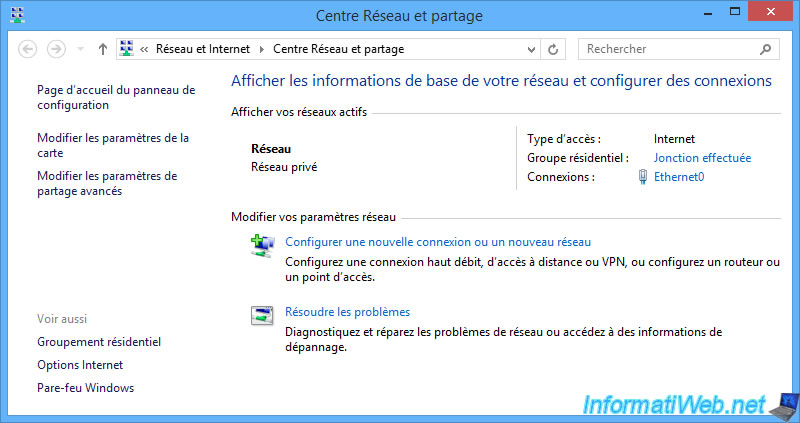
3. Choisir le type d'emplacement réseau depuis les paramètres du PC
Pour changer manuellement le type d'emplacement réseau utilisé pour le réseau auquel vous êtes actuellement connecté sous Windows 8.1, placez votre souris dans le coin inférieur droit de l'écran, puis cliquez sur l'option : Paramètres.

Ensuite, cliquez sur : Modifier les paramètres du PC.

Dans l'application moderne "Paramètres du PC" de Windows 8.1, allez dans la section "Réseau".
Notez que cette section réseau n'était pas présente sous Windows 8.
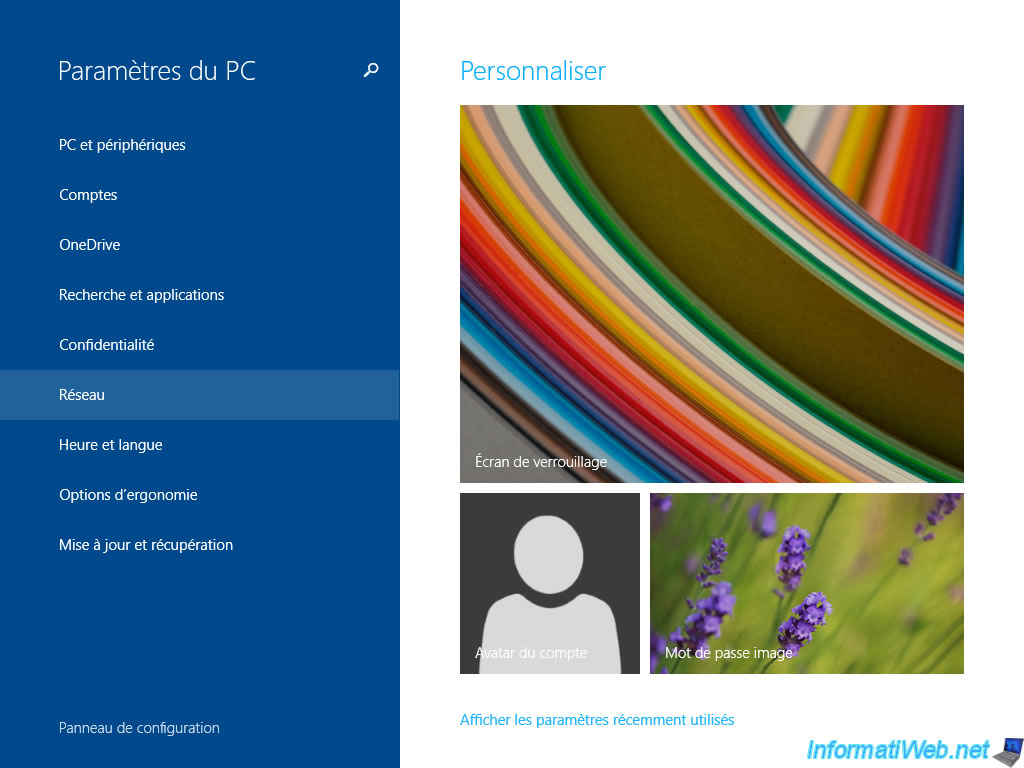
Cliquez sur le nom du réseau auquel vous êtes connecté.
Si vous êtes connecté au réseau via un câble réseau, celui-ci apparaitra dans la section "Ethernet".
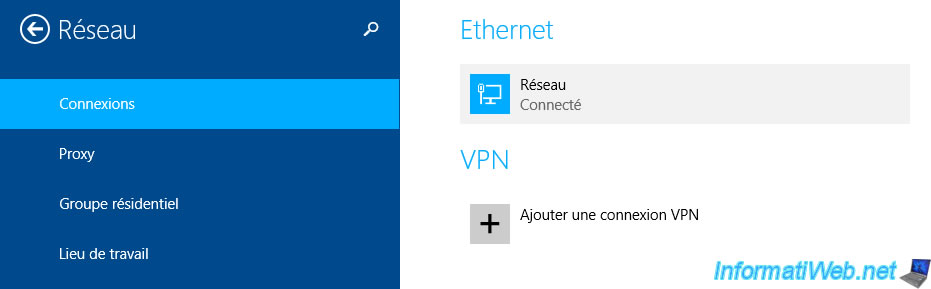
S'il s'agit d'un réseau sans-fil, celui-ci apparaitra dans la section "Wi-Fi".
Néanmoins, la procédure est identique qu'il s'agisse d'un réseau filaire (Ethernet) ou sans-fil (Wi-Fi).
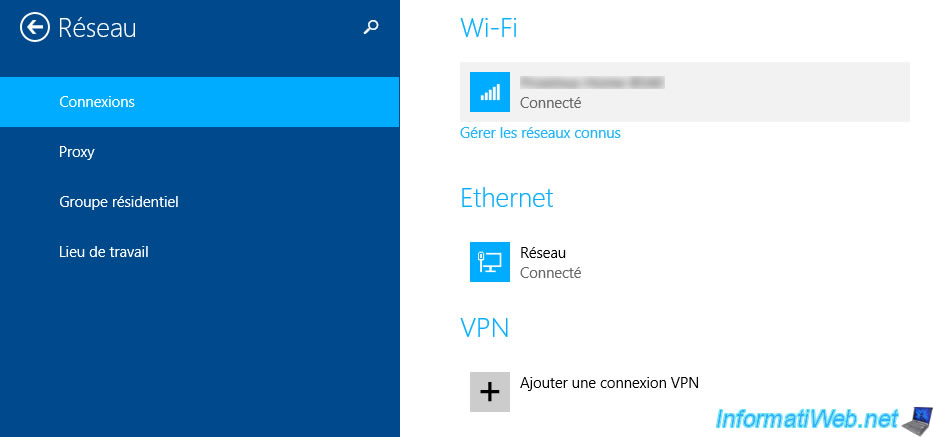
Dans les 2 cas, vous aurez accès au paramètre "Rechercher des périphériques et du contenu".
Si ce paramètre est désactivé (Inactif / gris), Windows 8.1 utilise un réseau public.
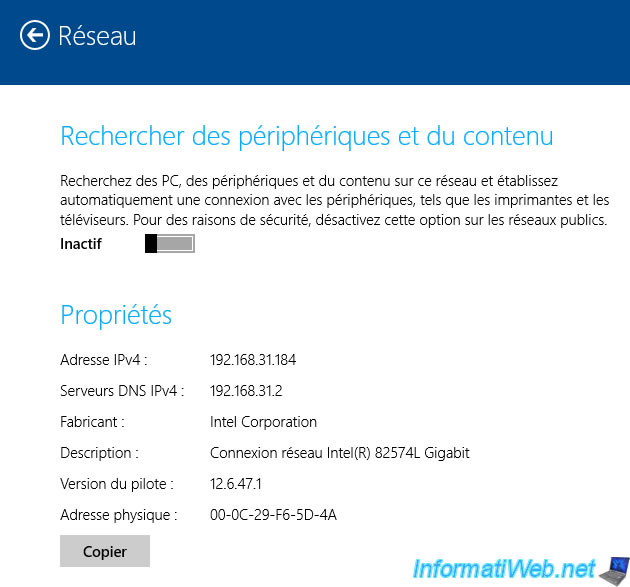
Pour utiliser un réseau privé, activez ce paramètre pour qu'il devienne bleu.
Ainsi, le partage de fichiers et la découverte de réseau seront activés par défaut.
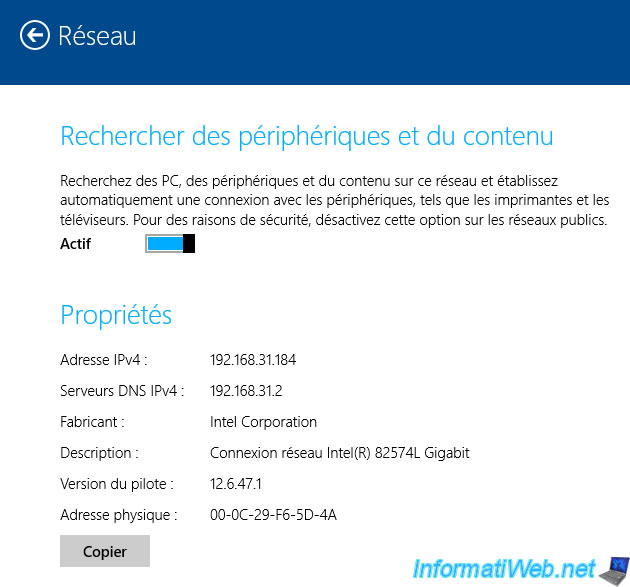
Pour retourner sur votre bureau Windows, appuyez sur la touche "Windows" de votre clavier.
Ensuite, si vous voulez fermer l'application "Paramètres du PC" présente en arrière-plan, déplacez votre souris vers le coin supérieur gauche pour afficher un petit carré.
Puis, faites un clic droit "Fermer" sur celui-ci.
Maintenant, faites un clic droit sur l'icône "Réseau" située dans la barre des tâches de Windows 8.1 et cliquez sur : Ouvrir le Centre Réseau et partage.
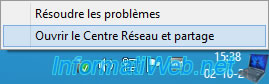
Comme prévu, Windows 8.1 utilise maintenant un réseau privé (si vous avez activé le paramètre cité précédemment).
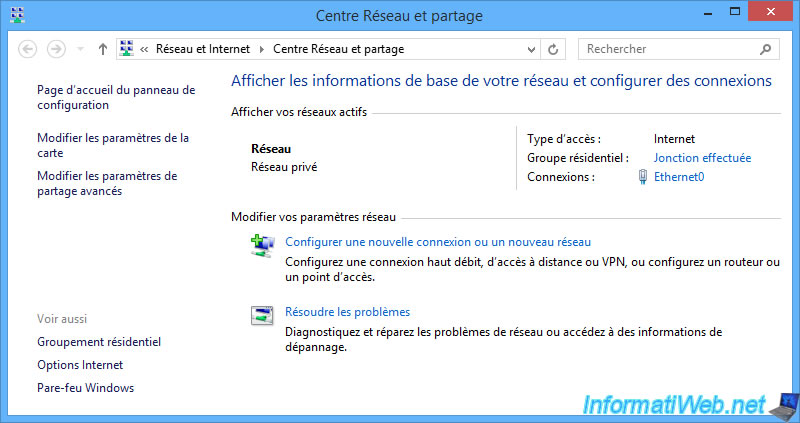
4. Choisir le type d'emplacement réseau depuis les paramètres du groupement résidentiel
Sous Windows 8 et 8.1, vous pouvez aussi passer par les paramètres du groupement résidentiel de Windows.
Pour cela, ouvrez le centre Réseau et partage via un clic droit sur l'icône "Réseau" présente dans la barre des tâches.
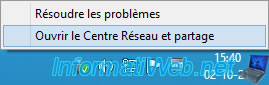
Puis, cliquez sur le lien "Groupement résidentiel" présent en bas à gauche.
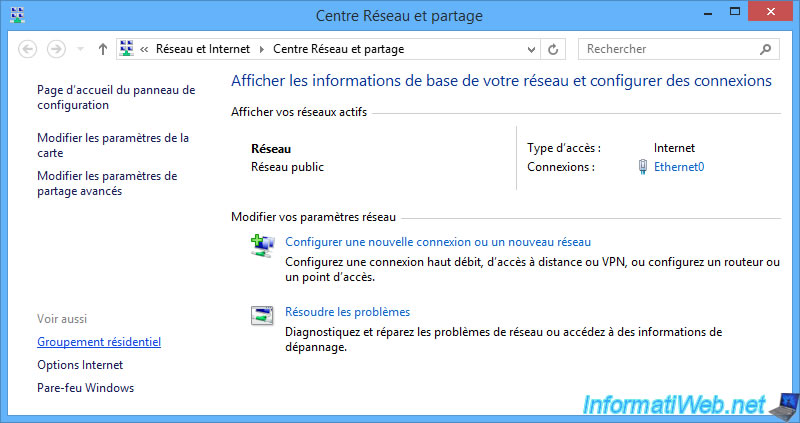
Windows 8 / 8.1 vous avertit que le groupement résidentiel n'est pas disponible, car vous n'êtes pas connecté au réseau domestique.
Ce qui vous permet de changer l'emplacement réseau utilisé en cliquant sur le lien : Modifier l'emplacement réseau.
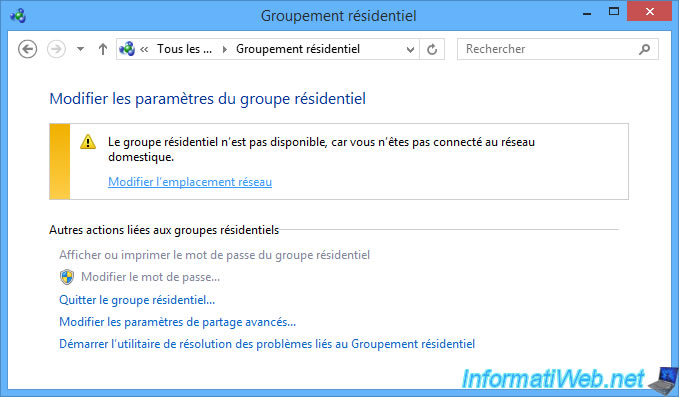
Un bandeau apparaitra sur la partie droite de votre écran avec 2 boutons :
- Oui : pour utiliser un réseau privé
- Non : pour utiliser un réseau public

L'avertissement affiché par Windows 8 / 8.1 changera.
Cliquez sur la flèche "Précédent" en haut à gauche pour retourner au centre Réseau et partage.
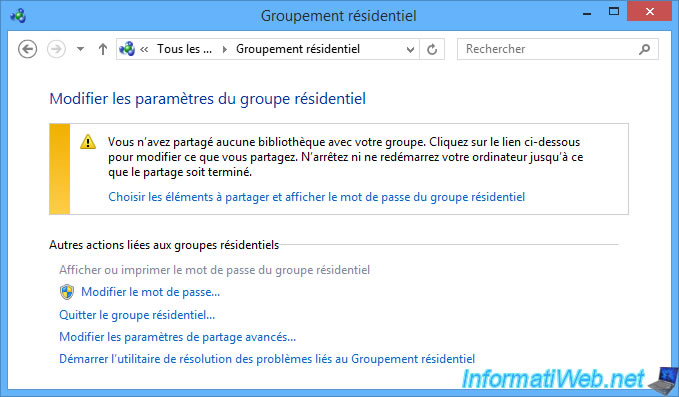
Comme prévu, Windows 8 / 8.1 utilise maintenant un réseau privé (si vous avez répondez "Oui" à la question).
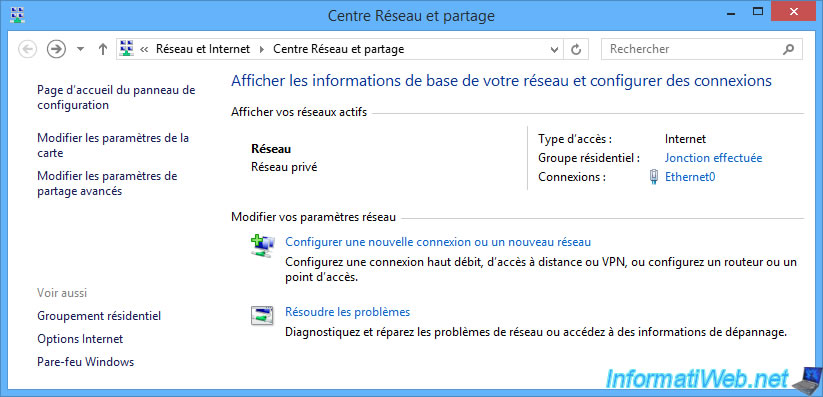
Partager ce tutoriel
A voir également
-

Windows 6/10/2021
Windows 7 / 8 / 8.1 - Aider un utilisateur à distance sans logiciel tiers
-

Windows 23/6/2021
Windows 8 / 8.1 - Créer un compte local
-

Windows 29/12/2015
Windows 8 / 8.1 - Formatage et réinstallation
-

Windows 11/4/2022
Windows 8 / 8.1 - Supprimer un ancien profil réseau

Vous devez être connecté pour pouvoir poster un commentaire